İlan
İyi bir istemci uygulaması seçeneğiyle akıllı, kullanımı kolay bir Raspberry Pi medya sunucusu çözümü mü arıyorsunuz? Belki Plex veya Kodi'ye baktınız ama doğru görünmediklerini buldunuz. Eğer öyleyse, Emby'yi denemeye değer.
Kurulumu ve kurulumu kolay olan Emby, akıllı bir medya sunucusu alternatifidir. Raspberry Pi'ye Emby Server ve Emby Theatre'ı nasıl kuracağınız aşağıda açıklanmıştır.
Emby Nedir?
Emby bir medya sunucusudur. Diğer çözümler (ör. Plex veya Kodi) kadar iyi bilinmemekle birlikte, açık kaynaklı Emby'nin istemci ve sunucu yazılımı vardır. Bu, sunucu modülünü ortamınızla birlikte bilgisayara yükleyebileceğiniz, ardından istemci uygulamalarını kullanarak diğer cihazlarla paylaşabileceğiniz anlamına gelir.
Çeşitli eklentiler Emby'nin özelliklerini genişletebilir. Örneğin, internet TV için IPTV eklentilerini bulacaksınız. Emby ayrıca ailenizi hassas içeriklerden korumaya yardımcı olmak için yerleşik ebeveyn kontrolleri sunar. Emby rakiplerinden daha az bilinmesine rağmen, kullanıcı tabanı büyüyor.
Daha fazla bilgi için, neden Plex ve Kodi'yi unut ve Emby'yi dene Plex ve Kodi unutun, bunun yerine Emby'yi deneyinDaha önce Plex ve Kodi'yi tartışmak için çok zaman harcadık ve gelecekte de yapmaya devam edeceğiz. Ancak, Emby şeklinde üçüncü bir seçenek var. Daha fazla oku yerine.
Raspberry Pi Emby Medya Merkezi için Gerekenler
Bir Emby medya sunucusu oluşturmak için şunlara ihtiyacınız vardır:
- Raspberry Pi 2 veya üzeri ( Ahududu Pi 4 Neden Herkes Raspberry Pi 4'ü Denemeli: Yeni Özellikler ve Etkileyici ÖzelliklerRaspberry Pi 4'ü satın almak ister misiniz? İşte yenilikler ve Raspberry Pi 4'ün üç sürümü neden mevcut. Daha fazla oku )
- microSD kart (en iyi sonuçlar için 16 GB veya üzeri)
- Kart okuyuculu PC
- Klavye ve fare
- HDMI kablosu ve uygun ekran
Raspberry Pi'niz için uygun bir güç konektörünüz olduğundan emin olun.
İşlem basittir: Emby'yi yükleyin, ağınıza bağlayın, ardından medya sunucusu olarak kullanın. USB sabit disk sürücüsünde depolanan ortamlar Emby'ye eklenebilir, daha sonra ağınızdaki cihazlara sunulabilir.
Örneğin, Raspberry Pi Emby kutusu favori ev filmlerinizi ve fotoğraflarınızı TV'nize veya mobil cihazınıza sunabilir.
Emby Media Server'ı Raspberry Pi'ye yükleyin
Emby Server'ı Raspberry Pi’nin varsayılan Raspbian Buster'ına yüklemek çok kolaydır. Bir terminal açın ve başlamak için güncelleyin ve yükseltin:
sudo rpi-güncelleme sudo apt dist-upgradeArdından, ARMHF sürümünü indirmek için wget kullanın. Linux indirme sayfası; Bu sürüm Raspberry Pi ile uyumludur.
wget https://github.com/MediaBrowser/Emby. Açıklamaları / bültenleri / indirme / 4.2.1.0 / emby-sunucu-deb_4.2.1.0_armhf.debBunu ile yükle
dpkg -i emby-server-deb_4.2.1.0_armhf.debBu tamamlanırken bekleyin. Raspberry Pi ile çalışan Emby sunucunuz yüklü. Şimdi tek yapmanız gereken onu yapılandırmak.
Emby Media Sunucunuzu Yapılandırma
Emby Server'a tarayıcınız üzerinden erişin. Raspberry Pi'nin kendisini kullanmak en kolayıdır - adresi kullanın http://localhost: 8096.
Bu sizi sunucu kurulumuna getirir. Tercih ettiğiniz dili, kullanıcı adını, şifreyi ve diğer seçenekleri ayarlamanız gerekir. Kurulum ayrıca Emby Connect hesabınızı bağlama seçeneğini de sunar. Bu, IP adresine ihtiyaç duymadan sunucunuza herhangi bir Emby hesabından bağlanmanın harika bir yoludur. Ancak, gerekli değildir.
Bunu takiben Medya kitaplıklarınızı kurun ekranını görürsünüz. İşte, Medya Kitaplığı Ekle.

Sadece konuma göz atın, ardından meta bilgileri menülere göre ayarlayın.
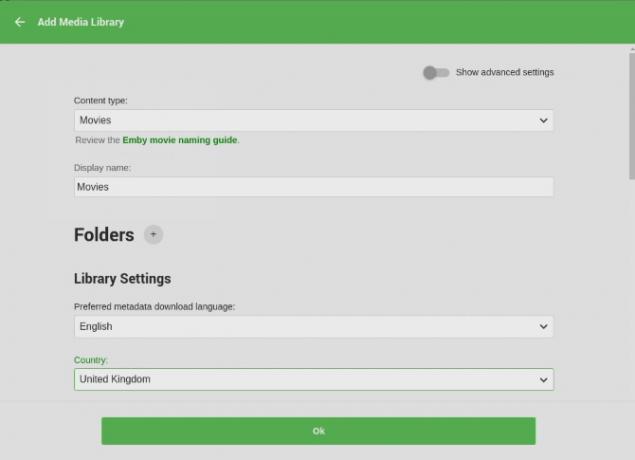
Bu çoğunlukla dil tabanlıdır ve uzun sürmemelidir.
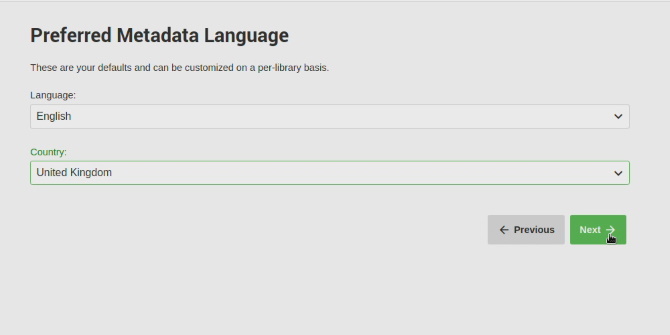
Medya konumları eklemeyi tamamladığınızda, Kayıt etmek. Emby medya sunucunuzda içerik görüntülemenin zamanı geldi!
Emby Sunucunuza Herhangi Bir Cihazı Bağlayın
Emby için etkileyici bir uygulama koleksiyonu mevcuttur. Akıllı TV'de izlemek ister misiniz? Yapabilirsin! Xbox One ve PS4 ile birlikte Android TV ve Amazon Fire TV için uygulamalar da bulacaksınız. Kodi mi kullanıyorsunuz? Kullanılabilir bir Emby eklentisi var.
Ayrıca, Emby Android ve iOS mobil cihazlar için mobil uygulamalar üretir. HTML5 web istemcisinin yanı sıra Windows 10 ve Windows 10 Mobile için bir sürüm bile var.
Kısacası, tüm cihazlar kapsanmaktadır.
Emby sunucunuzdaki içeriğin keyfini çıkarmak için uygulamayı yüklemeniz ve kuruluma devam etmeniz yeterlidir. Sunucu veya aygıt adı istenir ve ayarladıysanız Emby hesabı kimlik bilgileri.
Tüm bunlar yapılandırıldıktan sonra, Raspberry Pi Emby sunucunuzdan akışlı ortamın keyfini çıkarmaya hazır olacaksınız.
Raspberry Pi'yi Emby İstemcisi Olarak Ayarlama
Linux için Emby Theatre aracı sayesinde, Raspberry Pi Emby sunucunuzdaki medya dosyalarını başka bir Pi'de görüntüleyebilirsiniz.
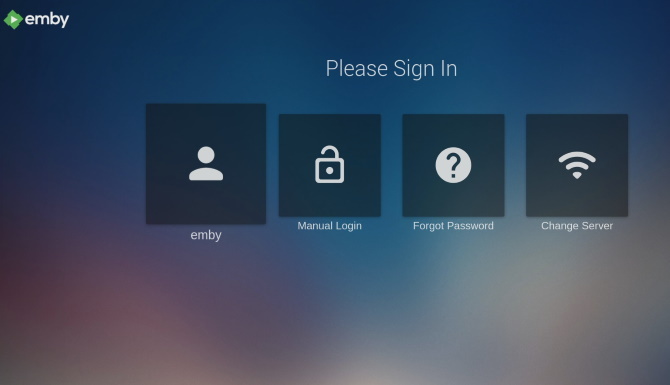
Bir Raspberry Pi'ye Emby Theater istemci uygulamasını yüklemek için iki seçeneğiniz vardır.
- DEB dosyasını Raspberry Pi'nize indirin ve Raspbian Buster'a (veya Debian tabanlı herhangi bir işletim sistemine) yükleyin.
- Alternatif olarak, tam bir disk görüntüsü indirin, yedek bir SD karta yazın ve önyükleyin.
Pi'nize Emby'yi nasıl kurmayı planladığınıza bağlı olarak uygun indirme bağlantısını kullanın.
İndir: Raspbian Buster için Emby Theatre DEB Dosyası
İndir: Emby Theater Disk Görüntüsü
Seçtiğiniz indirme işlemi tamamlandığında Emby'yi yükleme zamanı.
Raspbian Buster Emby Tiyatrosu Nasıl Kurulur
GitHub'dan DEB dosyasını indirerek Emby Theatre'ı kullanmaya başlayın. Bu doğrudan Raspberry Pi'nize indirilmelidir, ya da ondan bir yere Pi'ye kopyalandı.
Ardından, terminali açın ve güncelleyin ve yükseltin:
sudo rpi-güncelleme sudo apt dist-upgradeArdından, kurulum komutunu çalıştırın:
sudo uygun kurulum -f ./emby-theater_3.0.9_armhf.debSonra yeniden başlatın:
rebootSon olarak, Emby'yi
emby-tiyatroPi'nizi başlattığınızda Emby Theater'ın otomatik olarak başlatılmasını ister misiniz? Problem değil. Terminalde autostart dosyasını düzenleyin:
sudo nano ~ / .config / lxsession / LXDE-pi / autostartSonuna ilerleyin ve ekleyin:
@ Emby sinemaKaydet ve çık (Ctrl + X, sonra Y) ve Raspberry Pi'nizi yeniden başlatın. Emby otomatik olarak başlamalıdır. Tabii ki, bu işlevselliği istiyorsanız, sadece disk görüntüsünü yüklemek daha akıllıdır.
Disk Resminden Emby Theater'ı Yükleme
Raspberry Pi'nizi özel bir Emby istemcisine dönüştürmek için sıkıştırılmış disk görüntüsünü ana bilgisayarınıza indirin.
Ardından, dosyayı açın. Şimdiye kadar Raspberry Pi’nin SD kartını PC'nizin kart okuyucusuna takmanız gerekir.
Etcher'ı başlatın, ardından Fotoğraf seç IMG dosyasına göz atmak için. Doğru sürücünün seçildiğinden emin olun (Etcher flaş ortamını otomatik olarak algılamakta iyidir, ancak kontrol edin) sonra flaş. Etcher ortamı biçimlendirecek ve Emby disk görüntüsünü yazacaktır.

Tamamlandığında bir bildirim görünecektir. Yazılımı kapatın, SD kartı güvenle çıkarın, ardından Raspberry Pi'nize takın. Bilgisayar doğrudan Emby Theatre'a önyükleme yapmalıdır.
Emby ile Raspberry Pi'de İçerik Akışı
Emby, Raspberry Pi'de medya sunmaya yepyeni bir boyut getiriyor. Başlamak için Raspberry Pi 4 ile uyumludur ve bunun öncekilere sunduğu donanım artışı.

Ama Emby'de daha fazlası var. Raspberry Pi Plex sunucusunun zil ve ıslıklarını istemiyor musunuz? Kodi'deki akış içeriğinin istediğiniz kadar pürüzsüz olmadığını mı buldunuz? Endişelenme. Emby, ağınızdaki medyayı paylaşmaya daha net odaklanır. Elbette, ek özellikler için Emby abonelik programına yükseltebilirsiniz, ancak muhtemelen bunlara ihtiyacınız olmayacaktır.
Neredeyse tüm cihazlara yönelik uygulamalarla Emby'nin Raspberry Pi ve medya dosyalarınıza mükemmel şekilde uyduğunu göreceksiniz.
Alternatifleri mi düşünüyorsunuz? İşte yapabileceğiniz daha fazla yol Raspberry Pi'nizi bir medya sunucusu olarak ayarlayın Raspberry Pi'nizi Medya Sunucusu Olarak Ayarlamanın 7 YoluRaspberry Pi ortam sunucusu kurmak ister misiniz? Kodi, Plex veya Emby'yi seçip seçmediğinizden emin değil misiniz? İşte bilmeniz gerekenler. Daha fazla oku .
Christian Cawley, Güvenlik, Linux, Kendin Yap, Programlama ve Teknik Açıklaması Editör Yardımcısıdır. Ayrıca Gerçekten Kullanışlı Podcast'i üretiyor ve masaüstü ve yazılım desteği konusunda geniş deneyime sahip. Linux Format dergisine katkıda bulunan Christian, bir Raspberry Pi tamircisi, Lego sevgilisi ve retro oyun hayranı.